在Windows7中添加、删除和选择输入法
来源:网络收集 点击: 时间:2024-02-12【导读】:
Windows 7提供了多种常用的输入法,如微软拼音输入法、全拼输入法和双拼输入法等。要选择输入法,可使用语言栏。方法/步骤1/7分步阅读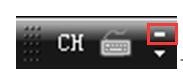 2/7
2/7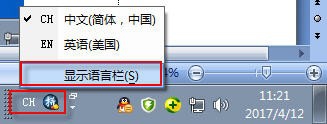 3/7
3/7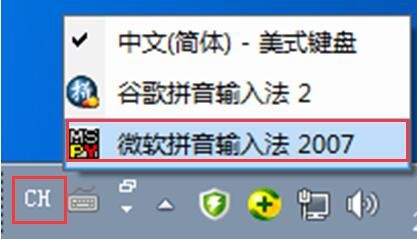 4/7
4/7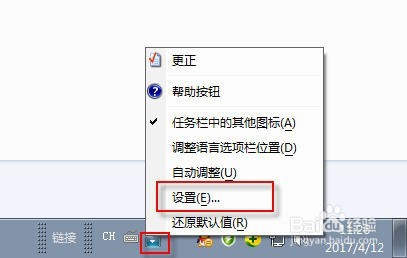 5/7
5/7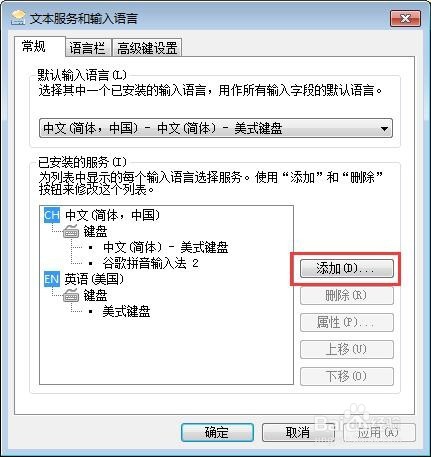 6/7
6/7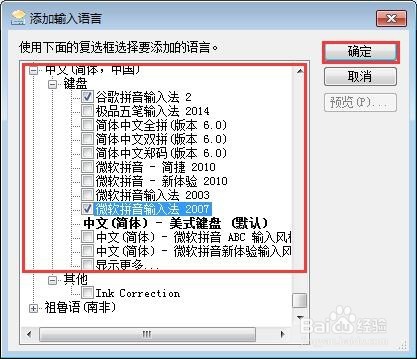 7/7
7/7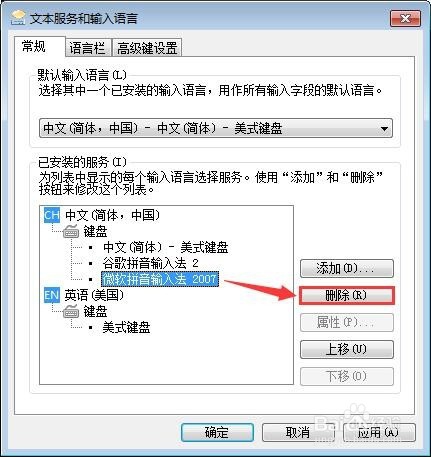 注意事项
注意事项
语言栏单独显示时,单击语言栏中的最小化按钮,会最小化语言栏。
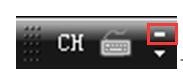 2/7
2/7单击语言栏中的CH(中文状态时为EN),在弹出的菜单中选择“显示语言栏”可恢复独立语言栏。
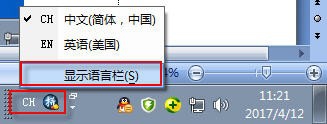 3/7
3/7要选择输入法,首先单击语言栏中的小键盘按钮(如果当前为中文输入法,则该按钮显示为该输入法图标)。在弹出的菜单中选择某种汉字输入法,可切换到中文输入状态。
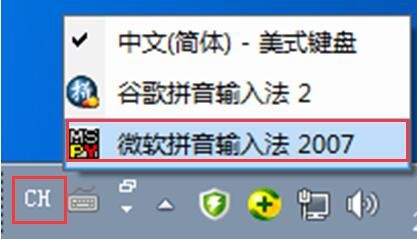 4/7
4/7添加输入法。首先单击语言栏中的下三角按钮,在弹出的菜单中选择“设置”菜单项。
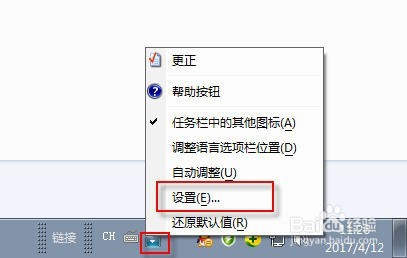 5/7
5/7在打开的“文本服务和输入语言”对话框中单击“添加”按钮。
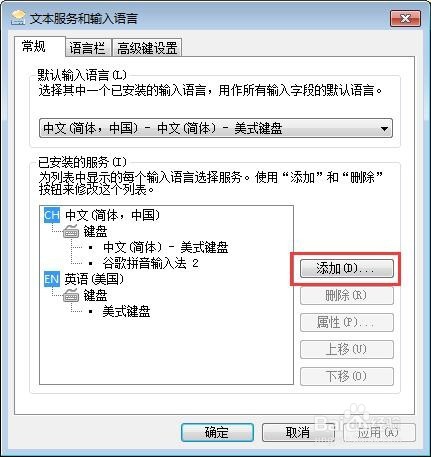 6/7
6/7在打开的“添加输入语言”对话框中找到“中文(简体,中国)”选项,在该选项列表中勾选要添加的输入法,然后单击“确定”按钮即可。
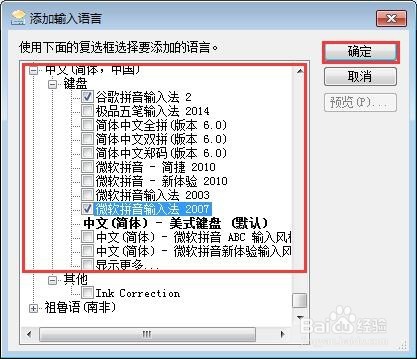 7/7
7/7要将输入法从语言栏中删除可在“文本服务和输入语言”对话框中单击选中要删除的输入法,然后单击“删除”按钮即可。
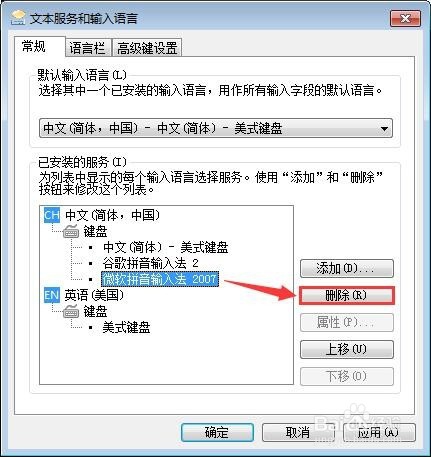 注意事项
注意事项Windows 7只带了全拼、双拼、微软拼音等几种输入法。要使用搜狗拼音、五笔字型等其他输入法,必须单独安装。
按【Ctrl+空格】组合键可关闭汉字输入法,按【Ctrl+Shift】组合键可切换汉字输入法。
输入法选择输入法删除输入法添加输入法版权声明:
1、本文系转载,版权归原作者所有,旨在传递信息,不代表看本站的观点和立场。
2、本站仅提供信息发布平台,不承担相关法律责任。
3、若侵犯您的版权或隐私,请联系本站管理员删除。
4、文章链接:http://www.1haoku.cn/art_28341.html
上一篇:QQ炫舞跳节奏模式如何获得更高分。
下一篇:鸿蒙系统怎么关闭自动切换移动数据
 订阅
订阅